Obléhání je open-source vícevláknový regresní test a srovnávací nástroj zaměřený především na zátěžové testování a benchmarking. Může zátěžový test jedné adresy URL s uživatelem definovaným počtem simulovaných uživatelů nebo číst mnoho adres URL do paměti a současně je stresovat. Program hlásí celkový počet zaznamenaných shod, přenesených bajtů, dobu odezvy, souběžnost a stav návratu.
V následujícím tutoriálu se naučíte, jak nainstalovat Siege Benchmarking Tool na Ubuntu 22.04 LTS Jammy Jellyfish, spolu s některými základními příkazy pro testování limitů vašich serverů pomocí terminálu příkazového řádku.
Aktualizujte Ubuntu
Než budete pokračovat ve výukovém programu, je dobré se ujistit, že váš systém je aktuální se všemi existujícími balíčky.
sudo apt update && sudo apt upgradeInstalovat Siege – metoda APT
Ve výchozím nastavení má Ubuntu 22.04 Siege ve svých výchozích úložištích. K instalaci softwaru použijte následující příkaz.
sudo apt install siege -yDále potvrďte nainstalovanou verzi.
siege --version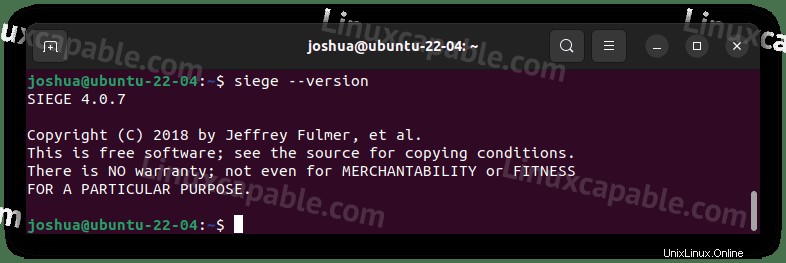
Jak nakonfigurovat Siege
Nejprve se seznamte s příkazovými příkazy a co znamenají.
-V, --version VERSION, prints the version number.
-h, --help HELP, prints this section.
-C, --config CONFIGURATION, show the current config.
-v, --verbose VERBOSE, prints notification to screen.
-q, --quiet QUIET turns verbose off and suppresses output.
-g, --get GET, pull down HTTP headers, and display the transaction. Great for application debugging.
-p, --print PRINT, like GET only it prints the entire page.
-c, --concurrent=NUM CONCURRENT users, default is 10
-r, --reps=NUM REPS, number of times to run the test.
-t, --time=NUMm TIMED testing where "m" is modifier S, M, or H
ex: --time=1H, one hour test.
-d, --delay=NUM Time DELAY, random delay before each request
-b, --benchmark BENCHMARK: no delays between requests.
-i, --internet INTERNET user simulation, hits URLs randomly.
-f, --file=FILE FILE, select a specific URLS FILE.
-R, --rc=FILE RC, specify an siegerc file
-l, --log [=FILE] LOG to FILE. If FILE is not specified, the default is used: /var/log/siege.log
-m, --mark="text" MARK, mark the log file with a string. between .001 and NUM. (NOT COUNTED IN STATS)
-H, --header="text" Add a header to request (can be many)
-A, --user-agent="text" Sets User-Agent in request
-T, --content-type="text" Sets Content-Type in request
-j, --json-output JSON OUTPUT, print final stats to stdout as JSON
--no-parser NO PARSER, turn off the HTML page parser
--no-follow NO FOLLOW, do not follow HTTP redirectsTakže syntaxe příkazu pro použití Siege bude podobná níže.
siege options URL
Nastavení Siege je docela jednoduché, protože většina výchozích nastavení je v pořádku. Hlavní možností, kterou budete muset změnit, je cesta k protokolu.
Nejprve otevřete konfigurační soubor pomocí nano editoru:
sudo nano /etc/siege/siegercNajděte a odkomentujte řádek # logfile =$(HOME)/var/ log/siege.log, který by měl být umístěn na řádku 19.
Příklad:
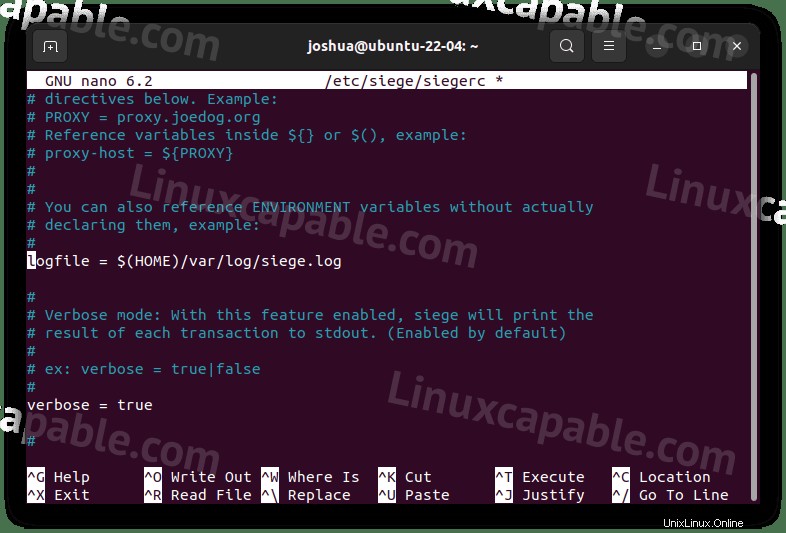
Dále uložte soubor (CTRL+O) a poté (CTRL+X) ukončete.
Testování webu pomocí Siege (Živý test)
Nyní je čas otestovat váš webový server, mějte na paměti, že to bude v podstatě vypadat jako útok DDOS na některé firewally a WAF, takže se ujistěte, že máte oprávnění před použitím jakéhokoli nástroje pro srovnávání HTTP. V ideálním případě by bylo nejlepší to nepoužívat kromě vašich serverů.
Nejprve použijte obležení příkaz a otestujte výchozí nastavení mezi pracovníky, což je 25 po dobu jedné minuty, zadáním -t 1m následovně.
siege https://www.example.com -t 1mTo provede zátěžový test s výchozími 25 souběžnými uživateli po dobu 1 minuty. Jakmile bude benchmark dokončen, uvidíte výsledky.
Příklad:
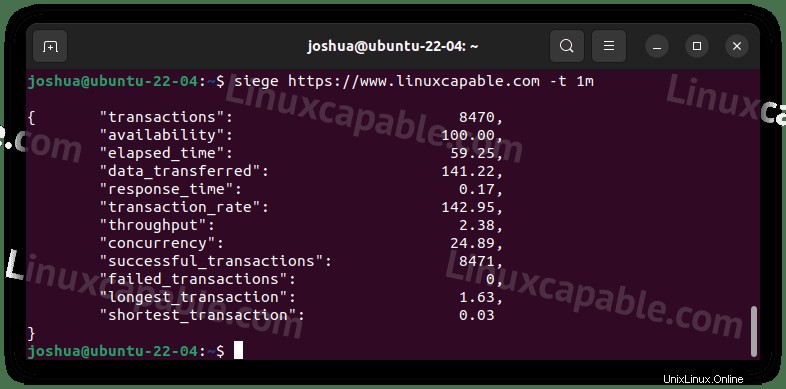
Všimněte si, že obvykle byste běželi 5 až 15 minut, protože 1 minuta byla jen příklad.
Další proměnnou, kterou možná budete chtít zahrnout, je počet pracovníků; například -c 100 přidá 100 pracovníků.
siege https://www.example.com -c 100 -t 2mV konfiguračním souboru můžete upravit čas, souběžné uživatele, data a časová razítka, pokud na svých webech denně spouštíte konkrétní test.
Otestujte více webových stránek pomocí Siege
Další užitečnou funkcí, pokud jste správcem systému nebo spravujete více domén a webů, je funkce četného obléhání v následujícím souboru /etc/siege/urls.txt
Otevřete soubor pomocí nano:
sudo nano /etc/siege/urls.txtDále přidejte adresy URL, které chcete testovat srovnávacím testem:
https://www.example.com
https://www.example2.com
http://192.168.50.1Chcete-li soubor uložit (CTRL+O) pak (CTRL+X) pro ukončení.
Chcete-li provést zátěžový test více webových stránek, proveďte následující:
siege -f /etc/siege/urls.txt